So synchronisieren Sie CalDAV und CardDAV mit Android

Erfahren Sie in diesem Leitfaden, wie Sie CalDAV und CardDAV mit Android synchronisieren können, um Ihre Kalender- und Kontaktdaten effizient zu verwalten.
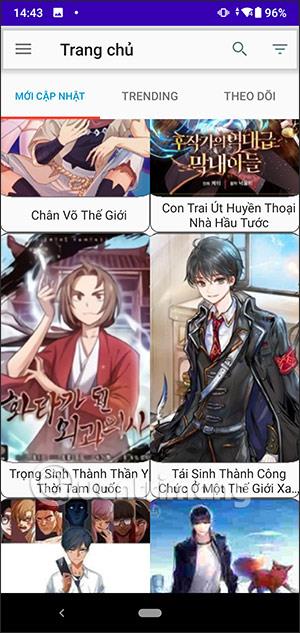
Read comics ist eine Comic-Leseanwendung für Android-Geräte mit vielen interessanten Funktionen, insbesondere der Möglichkeit, Comics ohne Konto herunterzuladen und zu lesen. Benutzer können Geschichten herunterladen, um sie offline zu lesen, ohne dass eine WLAN-Verbindung auf dem Telefon erforderlich ist. Darüber hinaus ist die Comic-Leseoberfläche der Anwendung sehr flexibel und bietet Zoomen, Scrollen usw. Der folgende Artikel führt Leser in die Verwendung der Comic-Leseanwendung auf Android ein.
Anleitung zum Lesen von Geschichten im Android Comic Reader
Schritt 1:
Wir laden die Android Comic Reading-App über den untenstehenden Link herunter und installieren sie wie gewohnt auf dem Telefon.
Schritt 2:
Auf der Hauptoberfläche der Anwendung finden Sie Anweisungen zur Verwendung der Anwendung zum Lesen von Comics, zum Suchen nach Geschichten, zum Übertragen von Serien usw. Die Serie wird unter „Neu aktualisiert“, „Trends“ und „Überwachen“ aktualisiert.
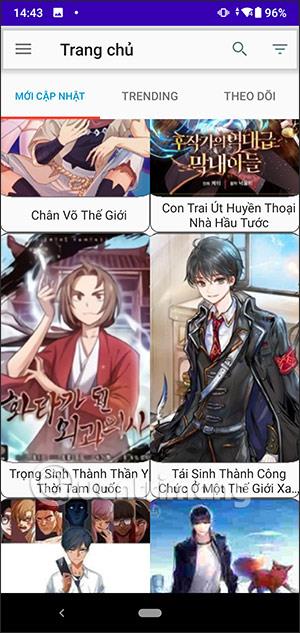
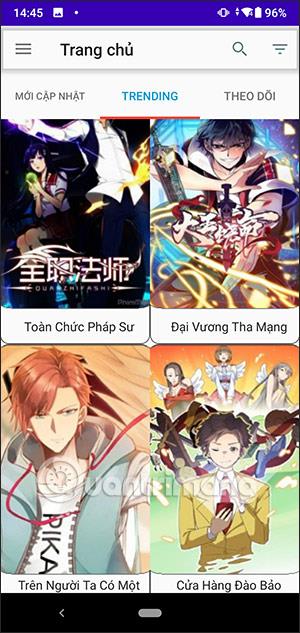
Klicken Sie außerdem auf das Filtersymbol , um Geschichten in der Comic Reading-Anwendung zu filtern.
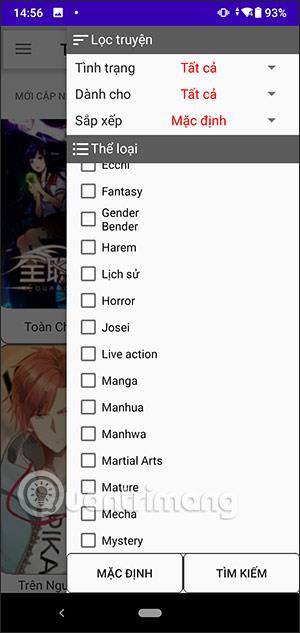
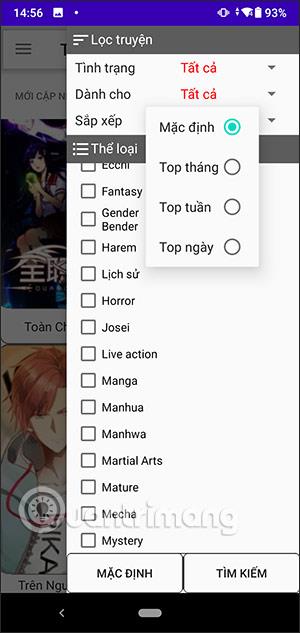
Schritt 3:
Sie können Geschichten in der Anwendung finden, indem Sie das Schlüsselwort des Geschichtennamens in die Suchleiste eingeben. Unten werden Ergebnisse von Serien angezeigt, die dem von Ihnen eingegebenen Schlüsselwort entsprechen. Klicken Sie auf den Comic, den Sie ansehen möchten. Die Liste der Kapitel wird unten angezeigt, um die Geschichte zu lesen.

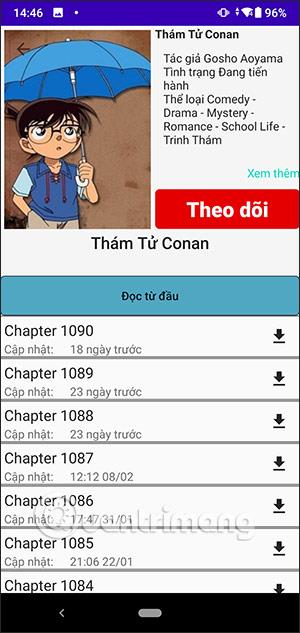
Schritt 4:
Klicken Sie auf das Kapitel, das Sie lesen möchten. Während Sie die Geschichte lesen, können Sie vom Wischmodus nach oben und unten in den horizontalen Wischmodus wechseln , um die Kapitel beim Lesen der Geschichte zu wechseln. Klicken Sie auf das Aufwärts- und Abwärtspfeilsymbol, um in den Wischmodus nach links und rechts zu wechseln.
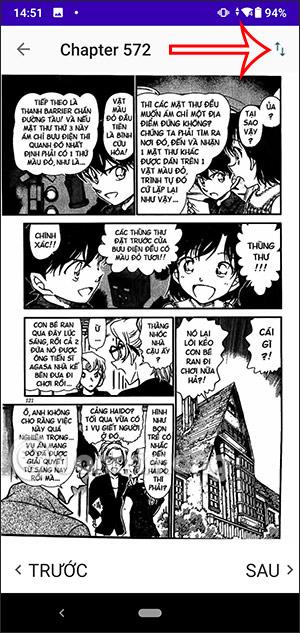
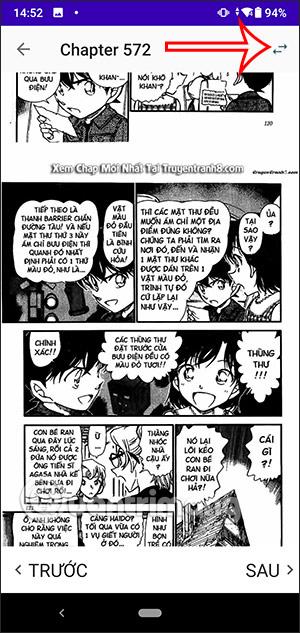
Klicken Sie auf das linke und rechte Pfeilsymbol, um mit dem 4-seitigen Pfeilsymbol gleichzeitig zur Ansicht nach oben, unten, rechts und links zu wechseln .

Schritt 5:
Um Kapitel dieser Comicserie herunterzuladen , klicken Sie auf das Download-Symbol .
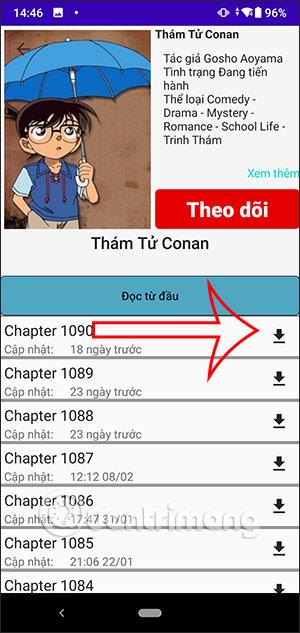
Schritt 6:
Kehren Sie zur Hauptoberfläche der Comic Reading-Anwendung zurück und klicken Sie auf das Symbol mit den drei Strichen . Sie sehen nun Optionen zur Verwendung der Comic Reader-App .
Der Abschnitt „Aktuell gelesen“ ist die Serie, die Sie in der Anwendung lesen.
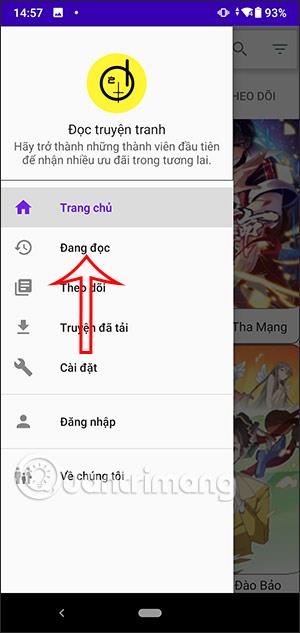
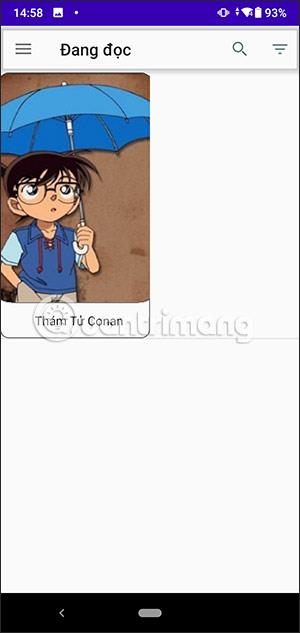
Schritt 7:
Klicken Sie auf den Abschnitt „Heruntergeladene Geschichten“ , um die Kapitel der Geschichte zu verwalten, die Sie zum Offline-Lesen herunterladen. „Folgen“ ist der Story-Abschnitt, den Sie auf „Folgen“ geklickt haben , um eine Benachrichtigung über das neueste Kapitel Ihrer Lieblingscomicserie zu erhalten.
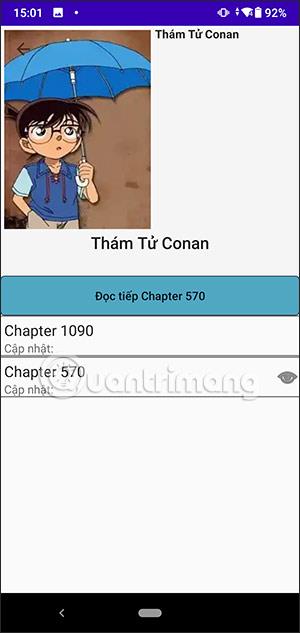
Schritt 8:
In der Option „Einstellungen“ stehen Ihnen weitere Anpassungen für die Anwendung zur Verfügung. Benutzer können die Benutzeroberfläche der Anwendung in den Dunkelmodus ändern.
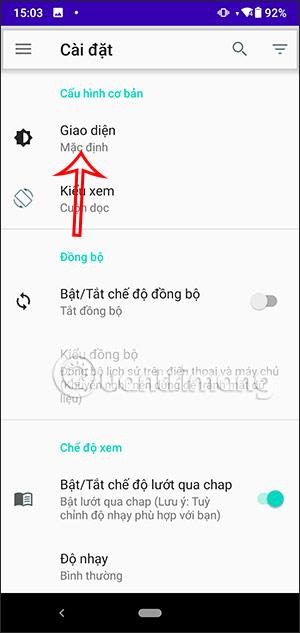
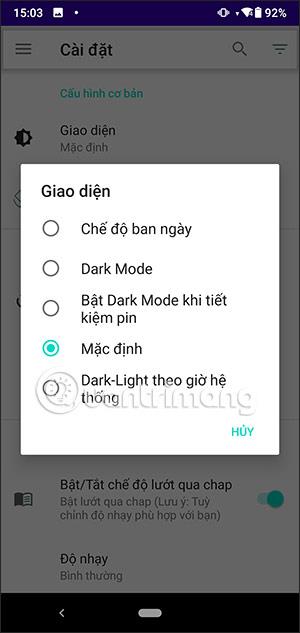
Aktivieren oder deaktivieren Sie die Synchronisierung Ihrer Story-Bibliothek mit dem Server. Es gibt zwei Arten der Synchronisierung, die Sie verwenden können.
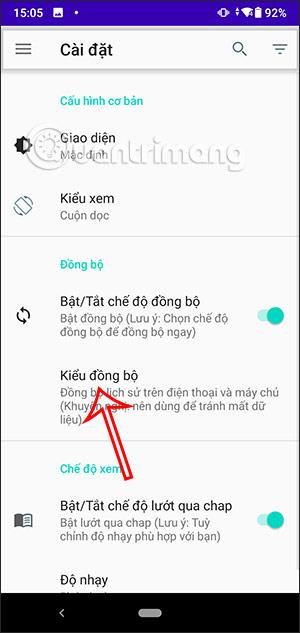
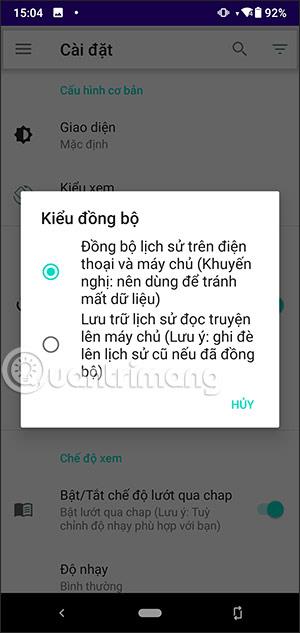
Erfahren Sie in diesem Leitfaden, wie Sie CalDAV und CardDAV mit Android synchronisieren können, um Ihre Kalender- und Kontaktdaten effizient zu verwalten.
Kurzanleitung zur Deinstallation des Magisk-Moduls ohne Verwendung von Magisk Manager, auch bekannt als Deinstallation des Magisk-Moduls mithilfe von TWRP Recovery oder offline.
Erfahren Sie, wie Sie Kali Linux NetHunter auf Ihrem Android-Telefon installieren, mit detaillierten Schritten und nützlichen Tipps für Penetrationstests.
So deaktivieren Sie die Anzeige des eingegebenen Passworts auf Android und schützen Sie Ihre Daten effektiv.
Entdecken Sie, wie Sie die Tastenbelegung verwenden, um jedes Android-Spiel mit einem Gamepad zu spielen. Diese Anleitung bietet viele Tipps und Tricks für ein besseres Gaming-Erlebnis.
Entdecken Sie, wie Sie mit der Gboard-Tastatur auf Android einfach und schnell Sprache in Text umwandeln können. Nutzen Sie die Spracheingabe für mehr Produktivität.
Erfahren Sie, wie Sie den Vibrationseffekt beim Drücken von Tasten auf Android deaktivieren können, um eine leisere und angenehmere Eingabeerfahrung zu genießen.
Entdecken Sie die besten Panorama-Fotoanwendungen für Android. Diese Apps erleichtern die Panoramafotografie und bieten zahlreiche Funktionen, um beeindruckende Fotos aufzunehmen.
Aktivieren Sie die Leseliste in Google Chrome auf Ihrem Android-Gerät mit einfachen Schritten für einen besseren Überblick über Ihre Leseinhalte.
Entdecken Sie die besten Android-Notiz-Apps mit Startbildschirm-Widgets, um schnell und effektiv Notizen zu machen.








